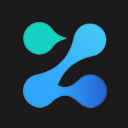安装Terminus插件可实现在sublime Text内嵌终端,通过Package Control安装后配置快捷键Ctrl+`打开,支持运行shell命令、脚本执行与构建系统集成,提升开发效率。

在 sublime text 中安装和使用 Terminus 插件可以让你直接在编辑器内嵌入终端,方便运行命令、编译代码或执行脚本。以下是详细的操作步骤。
安装 Terminus 插件
Terminus 是通过 Package Control 安装的,前提是已安装 Package Control。
- 打开 Sublide Text,按下 Ctrl+Shift+P(windows/linux)或 Cmd+Shift+P(mac)调出命令面板
- 输入 Install Package,选择 “Package Control: Install Package”
- 等待插件列表加载完成后,搜索 Terminus
- 点击确认安装,等待完成即可
配置快捷键打开终端
默认没有绑定快捷键,建议手动设置一个快速唤起终端的组合键。
- 进入菜单栏:Preferences → Key Bindings
- 在右侧用户键位绑定中添加如下配置(示例为 Ctrl+` 打开):
{ “keys”: [“ctrl+`”], “command”: “terminus_open” }
基本使用方法
Terminus 启动后会在编辑器底部打开一个终端面板,支持大多数 shell 命令(如 bash、zsh、cmd、PowerShell 等)。
- 可以直接运行 python main.py、node app.js 等脚本
- 支持复制粘贴:选中文本自动复制,右键或 Ctrl+Shift+V 粘贴
- 关闭终端用 Ctrl+Shift+P 调出命令面板,运行 “Terminus: Close Terminated View”
常用命令与集成技巧
- 运行 “Terminus: Open Terminal in Project Folder” 可在项目根目录启动终端
- 配合 Sublime 的 Build System,可自定义一键运行当前文件
- 例如写一个 build system 调用 Terminus 执行 python 文件:
{ “target”: “terminus_exec”, “cancel”: “terminus_cancel_build”, “cmd”: [“python”, “$file”], “working_dir”: “$file_path” }
保存为 Python-Terminus.sublime-build,就能用 Ctrl+B 直接在 Terminus 中运行 Python 脚本。
基本上就这些。Terminus 让 Sublime Text 更像一个轻量级 IDE,特别适合需要频繁调用命令行的开发场景。